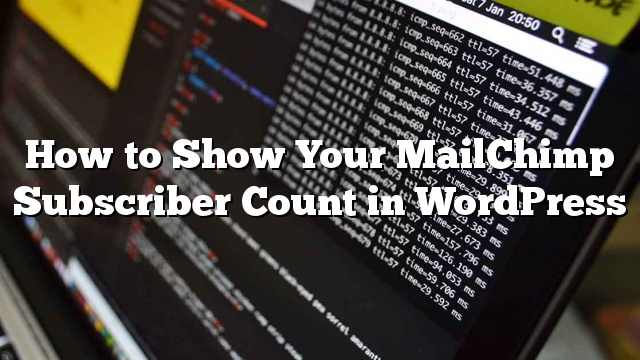Bạn có muốn hiển thị số thuê bao của MailChimp? Gần đây, một trong những người dùng của chúng tôi đã hỏi chúng tôi làm thế nào họ có thể hiển thị số người đăng ký MailChimp trong WordPress. Hiển thị bằng chứng xã hội khuyến khích người dùng khác tham gia vào bản tin của bạn. Trong bài này, chúng tôi sẽ chỉ cho bạn cách hiển thị số thuê bao của MailChimp trong WordPress.
MailChimp là một trong những nhà cung cấp dịch vụ tiếp thị email thân thiện nhất. Nếu bạn chưa sử dụng MailChimp, hãy kiểm tra hướng dẫn của chúng tôi về cách sử dụng MailChimp với WordPress.
Chúng tôi sẽ hiển thị hai phương pháp khác nhau để hiển thị số người đăng ký MailChimp. Phương pháp đầu tiên là dễ dàng hơn và yêu cầu bạn cài đặt một plugin WordPress. Phương pháp thứ hai là nâng cao hơn, nơi bạn sẽ cần phải tạo một plugin dựa trên các tập tin nguồn khác nhau. Nếu bạn không cảm thấy thoải mái khi chỉnh sửa các đoạn mã, thì chúng tôi sẽ khuyên bạn nên sử dụng phương pháp đầu tiên thay thế.
Phương pháp 1: Sử dụng Bộ Phiếu Chiclet Thư Chuỗi MailChimp
Điều đầu tiên bạn cần làm là cài đặt và kích hoạt plugin MailChimp Subscriber Chiclet. Khi kích hoạt, hãy truy cập Cài đặt »Chiclet Thuê bao MailChimp để cấu hình plugin.
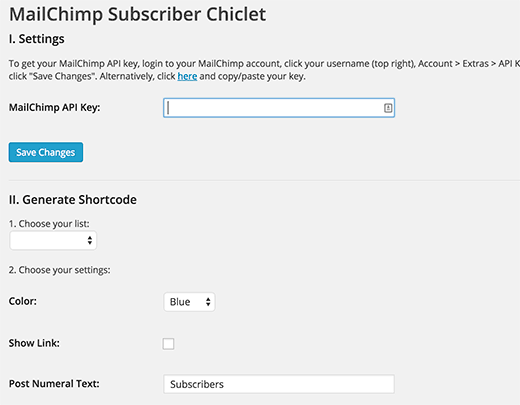
Đầu tiên, bạn cần nhập khóa API MailChimp của bạn. Nếu bạn chưa tạo một tài khoản, bạn có thể đăng nhập vào bảng điều khiển tài khoản MailChimp của mình và nhận một tài khoản.
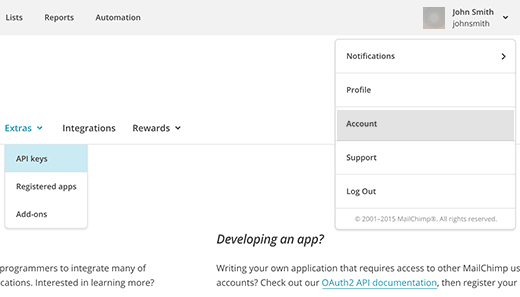
Sau khi nhập khóa API của bạn, nhấp vào nút Lưu thay đổi. Sau đó plugin sẽ tải danh sách email của bạn từ tài khoản MailChimp của bạn. Chọn danh sách email của bạn và định cấu hình cài đặt plugin.
Khi bạn đã hoàn tất, chỉ cần sao chép mã ngắn từ dưới cùng của plugin và thêm nó vào bất kỳ tiện ích đăng bài, trang hoặc văn bản nào nơi bạn muốn hiển thị số người đăng ký của mình.
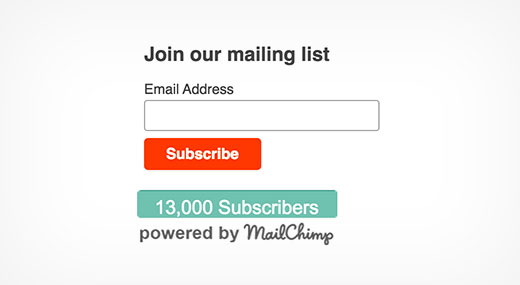
Phương pháp 2: Lấy số lượng người đăng ký sử dụng API MailChimp
Như bạn sẽ nhận thấy rằng bằng cách sử dụng phương pháp plugin bạn sẽ có được số người đăng ký của bạn bằng một biểu trưng MailChimp được hỗ trợ. Nhiều người dùng sẽ chỉ muốn lấy số để họ có thể sử dụng nó với các mẫu đăng ký email riêng của họ.
Trong phương pháp này chúng ta sẽ tạo một plugin. Plugin này sẽ sử dụng API của MailChimp để nhận số thuê bao. Bạn sẽ có thể hiển thị số thuê bao ở bất cứ đâu bạn muốn sử dụng một mã ngắn.
Bước 1: Điều đầu tiên bạn cần làm là tạo một thư mục trên máy tính để bàn và đặt tên là mc-subscriber-count.
Bước 2 Bên trong thư mục tạo một tập tin mới và đặt tên là mc-subscriber-count.php và dán mã này bên trong nó.
Quan trọng: Đừng quên thay thế Your_MailChimp_API_Key bằng khóa API MailChimp thực sự của bạn.
= 86400) {
$ MailChimp = new MailChimp ('Your_MailChimp_API_Key');
$ mc = $ MailChimp-> call ('list / list');
$ subscriber_count. = $ mc [data] [0] [stats] [member_count];
file_put_contents ($ lastRunLog, thời gian ());
file_put_contents ($ subfile, $ subscriber_count);
} else {
$ subscriber_count. = file_get_contents ($ subfile);
}
return number_format ($ subscriber_count);
}
add_shortcode ('mc-subscribers', 'wpb_mc_sub_count');
add_filter ('widget_text', 'do_shortcode');
?>
Bước 3: Trong thư mục mc-subscriber-count tạo một thư mục khác và đặt tên nó là logs. Bên trong thư mục nhật ký tạo hai tệp tin trống bằng cách sử dụng trình chỉnh sửa văn bản thuần như Notepad. Đặt tên cho một tập tin lastrun.log và một subcount.log khác.
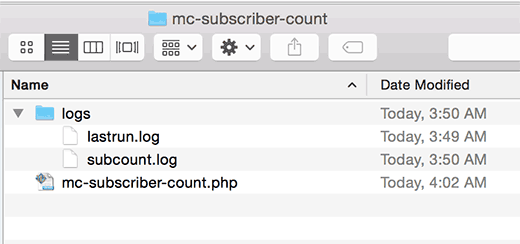
Bước 4: Tải xuống mã nguồn MailChimp PHP Wrapper từ kho lưu trữ MailChimp. Liên kết tải xuống nằm ở cuối trong cột bên tay phải.
Sau khi tải về, bạn cần trích xuất các tập tin zip. Bên trong thư mục được giải nén, bạn sẽ thấy thư mục src có chứa tệp Mailchimp.php và thư mục Mailchimp.
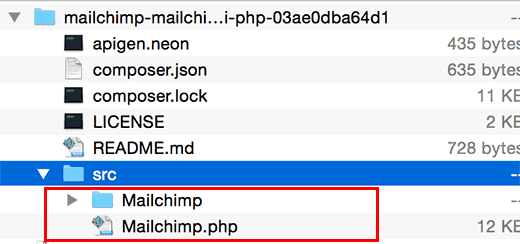
Bước 5: Sao chép và dán tệp Mailchimp.php và thư mục Mailchimp vào thư mục plugin của bạn.
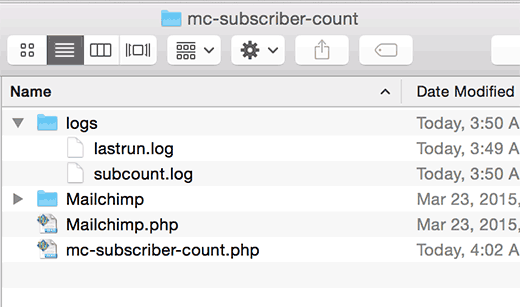
Bước 6: Tải lên thư mục mc-subscriber-count vào / wp-content / plugins / thư mục trên trang web của bạn bằng một trình khách FTP.
Bước 7: Truy cập trang Trình cắm trên khu vực quản trị WordPress của bạn và kích hoạt plugin Bộ đếm Người đăng ký MailChimp.
Bước 8: Sử dụng mã ngắn [mc-người đăng ký] để hiển thị số thuê bao của MailChimp trong bất kỳ trang đăng, trang hoặc văn bản nào trong WordPress.
Chúng tôi hy vọng bài viết này đã giúp bạn hiển thị số thuê bao của MailChimp dưới dạng văn bản trên trang WordPress của bạn.